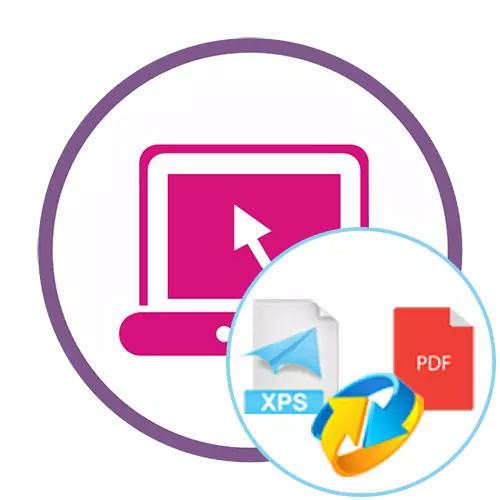
Metod 1: XPS till PDF
Namnet på online-tjänsten XPS till PDF talar redan om vilket syfte det är avsett. Den har bara en funktion som låter dig konvertera typerna av filer.
Gå till online-tjänsten XPS till PDF
- Använd länken ovan för att komma till huvudsidan för XPS till PDF-webbplatsen och klicka på "Download" -knappen eller manuellt dra filer från ledaren.
- Om du klickade på knappen visas ett separat webbläsarfönster. I det, hitta XPS-formatobjektet och välj det för öppning.
- Vänta på slutet av konvertering. Denna process tar några sekunder.
- Om det behövs kan du lägga till ett annat obegränsat antal XPS-objekt, varefter de alla kommer att visas som en lista.
- Efter avslutad bearbetning, ladda ner varje fil separat eller klicka på "Ladda ner alla".
- Nedladdningen startar automatiskt. När du har slutfört det, öppna PDF-filerna för visning för att se till att de korrigerar omvandlingen.
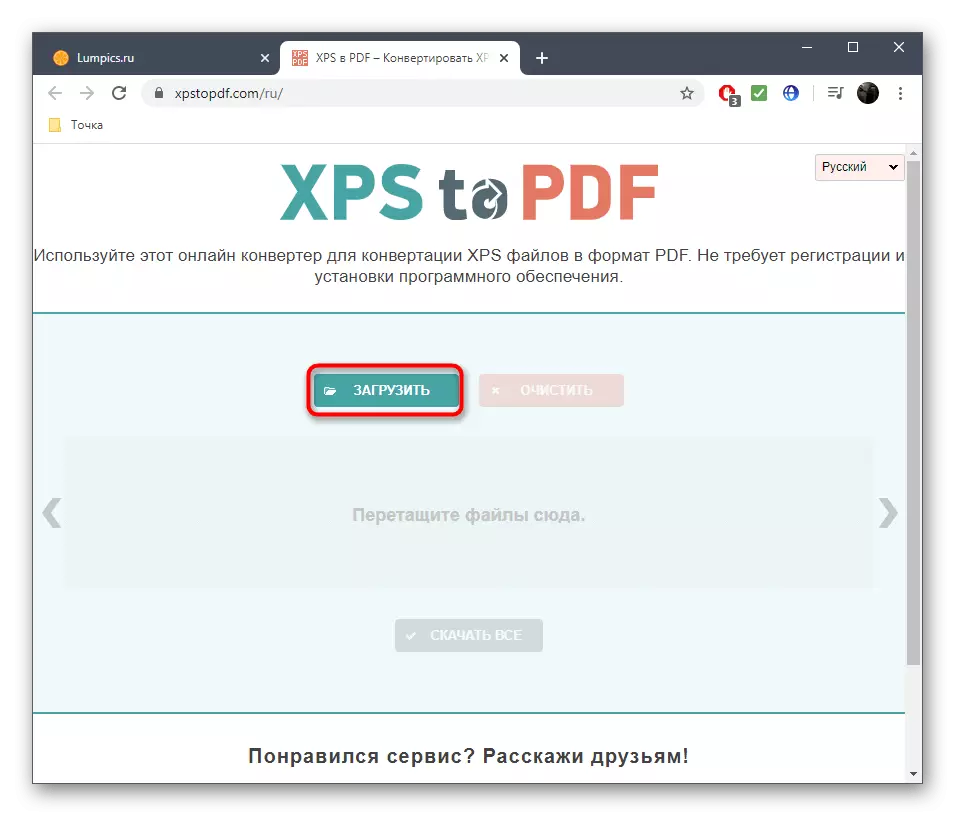
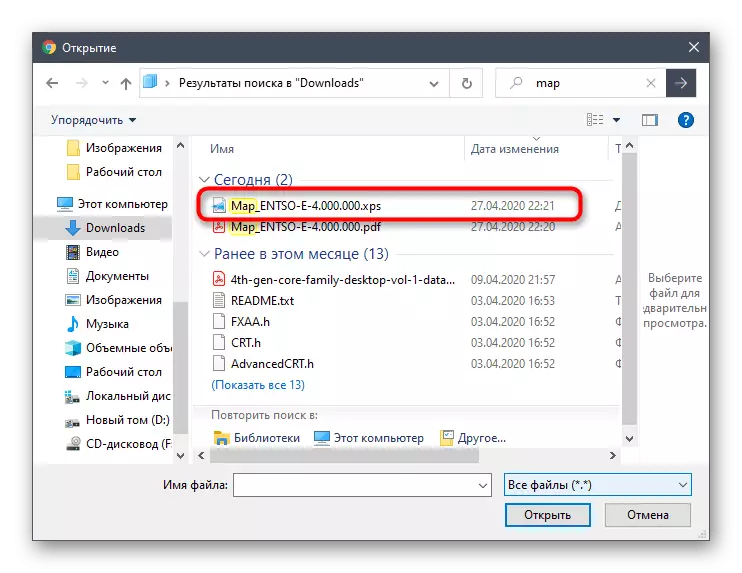
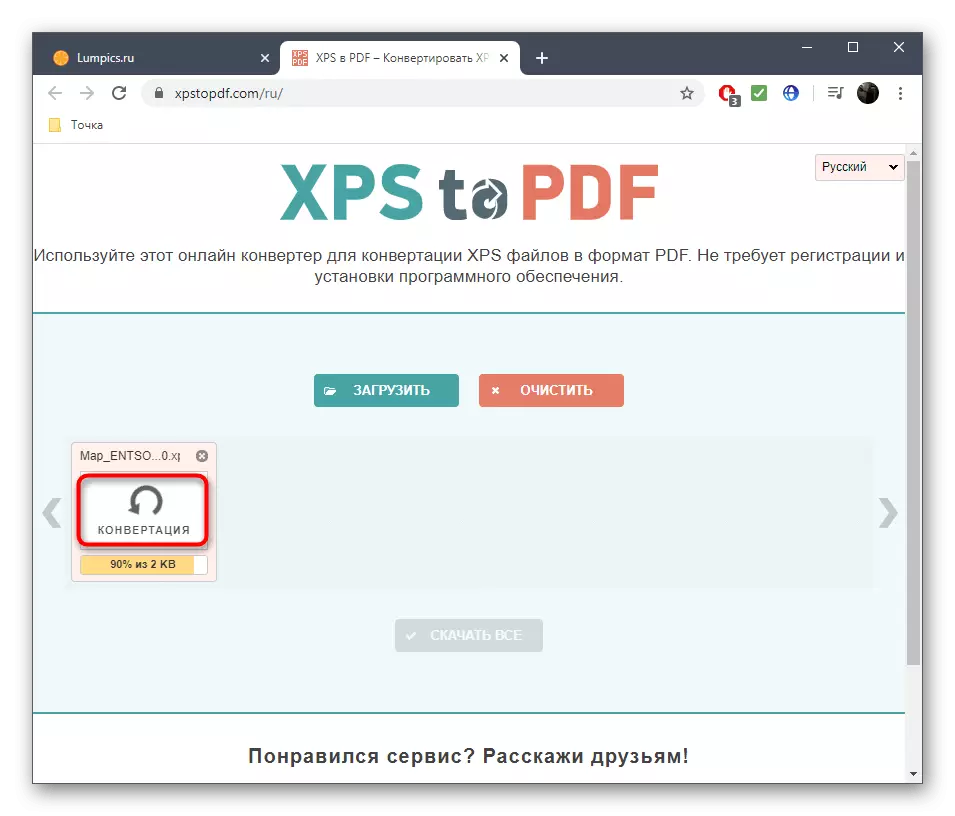
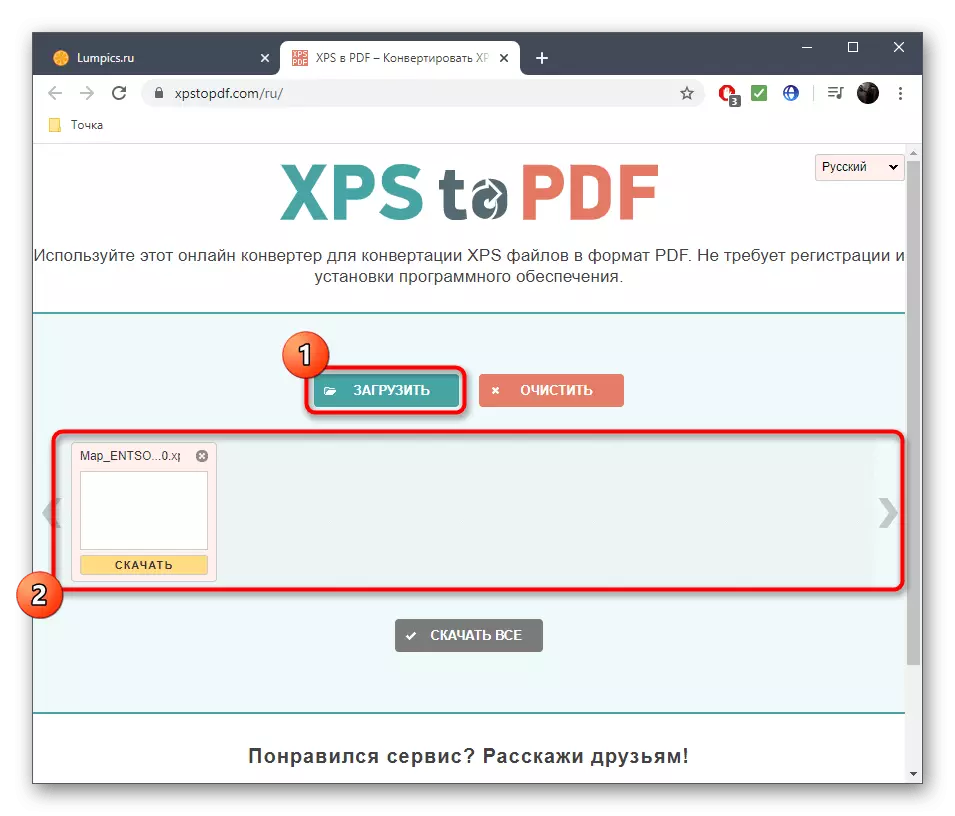
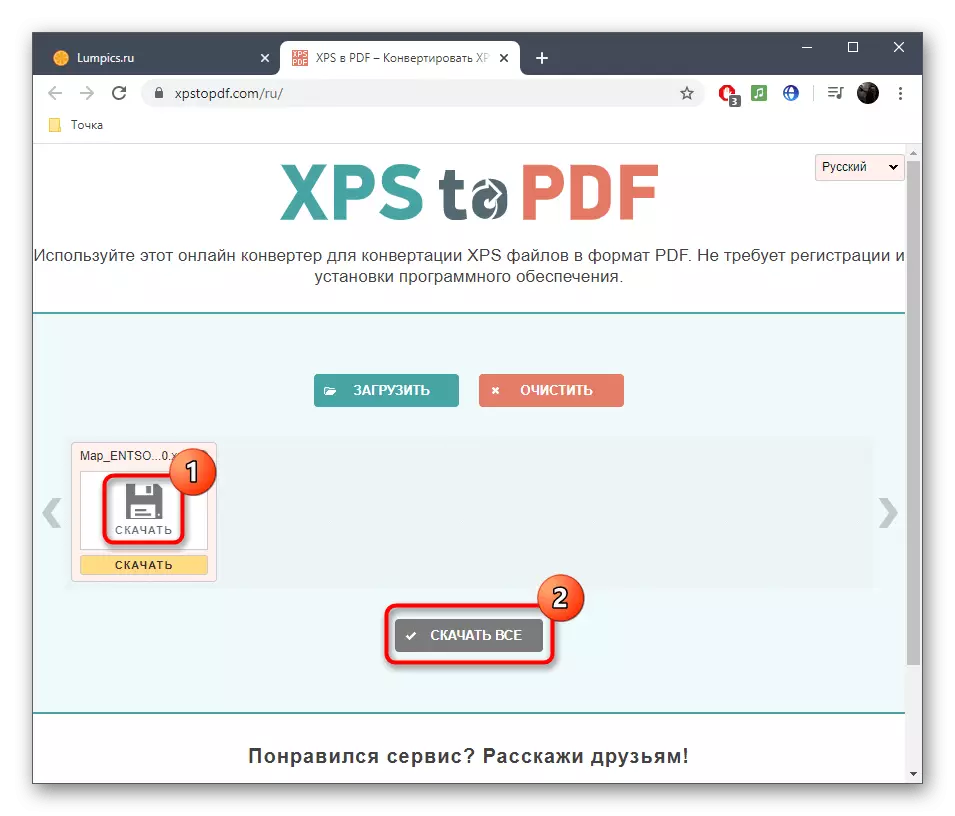
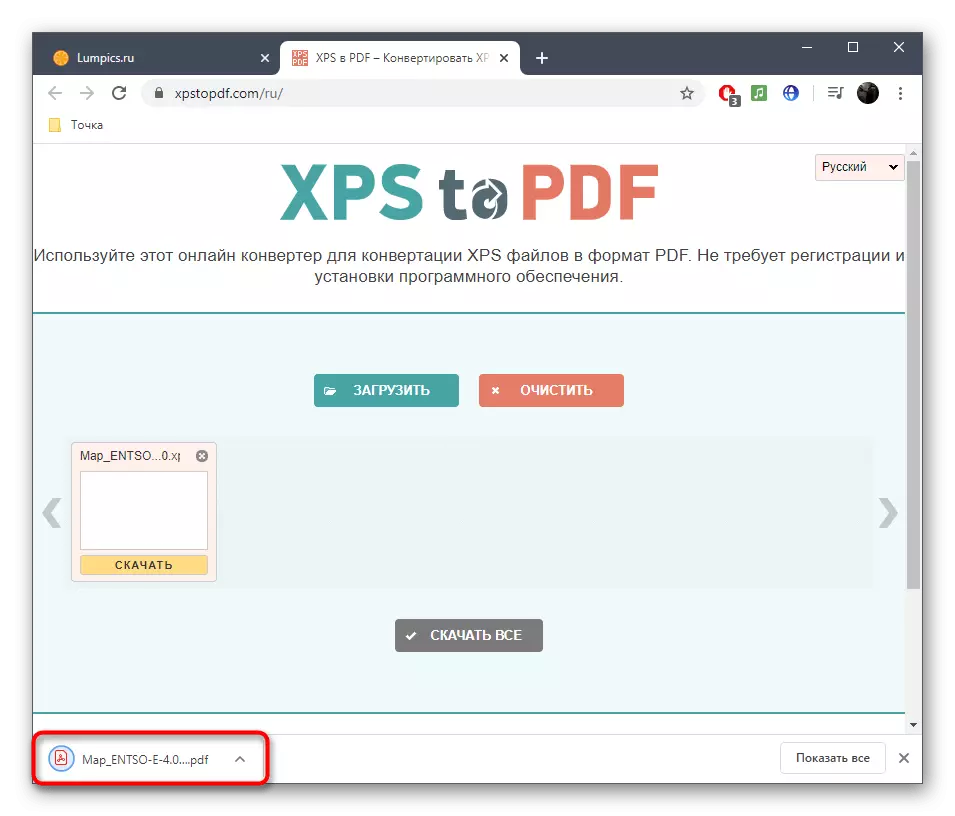
Metod 2: Converio
Converio är en av de mest populära onlinetjänsten som ger användaren fri tillgång till omvandlare av olika typer av filer. Webbplatsen har en avsnitt "Dokumentomvandlare", där du kan välja XPS-konvertering till PDF.
Gå till Convertio Online Service
- När du går på länken ovan faller du omedelbart på den nödvändiga webbplatssidan, där den korrekta typen av konvertering kommer att väljas. Vi rekommenderar dock fortfarande att du kontrollerar om konverteringsparametrarna har till uppgift att hämta filer. Klicka sedan på knappen "Välj filer".
- I fönstret Standard Explorer, läs det och välj alla XPS-objekt som du vill konvertera.
- Du kommer att bli underrättad att föremål är redo för omvandling. Klicka på "Konvertera" för att starta den här åtgärden.
- Processen tar bokstavligen några sekunder, eftersom vanligtvis XPS-filer inte upptar mycket utrymme, så att deras innehåll behandlas ganska snabbt.
- Det är bara att klicka på "Download" för att ladda ner det färdiga PDF-dokumentet till din dator.
- Nu kan du fortsätta att visa eller redigera, skjuta ut de personliga målen för omvandlingen.
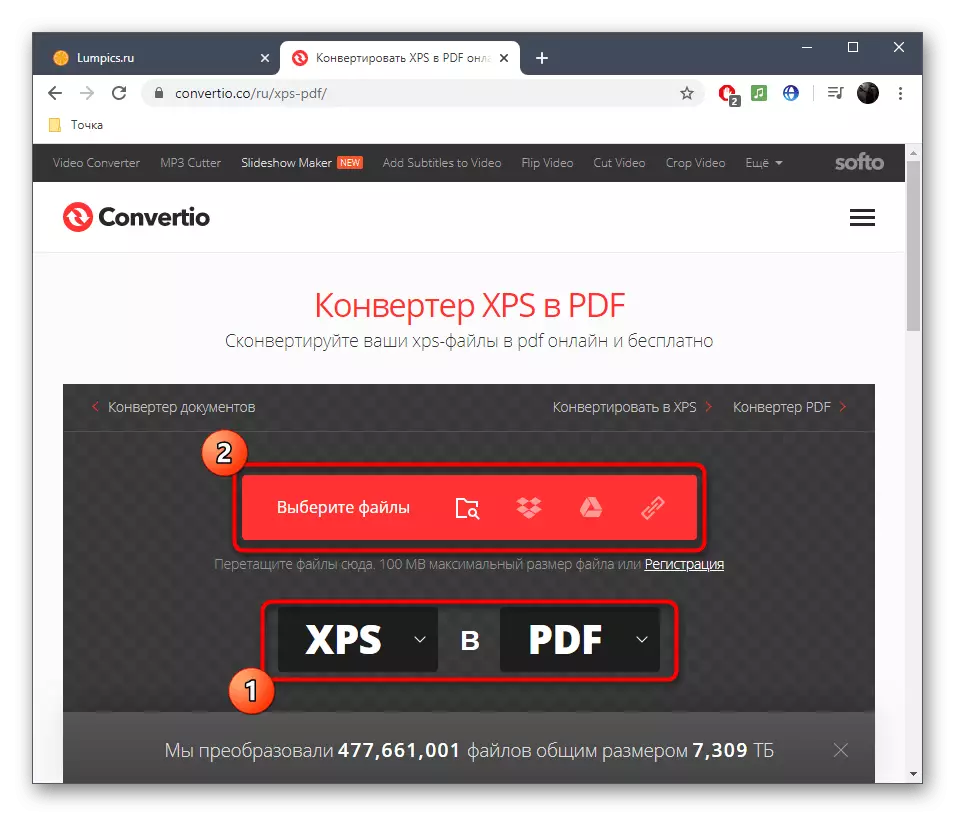
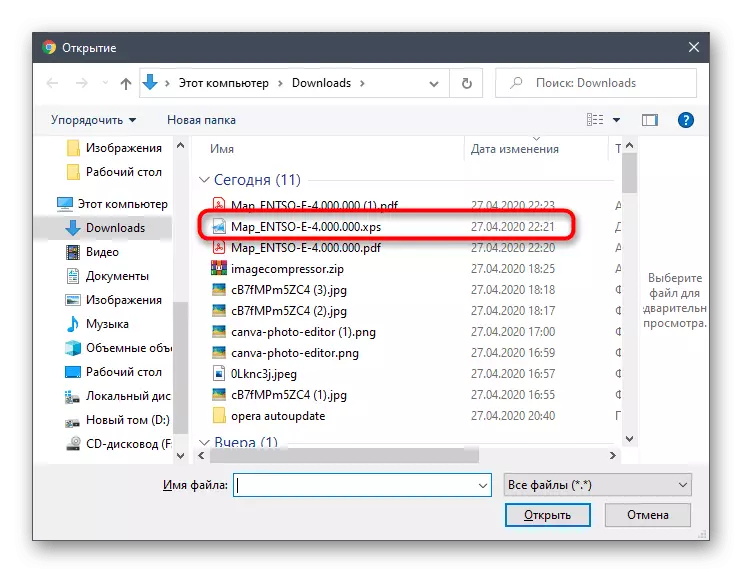
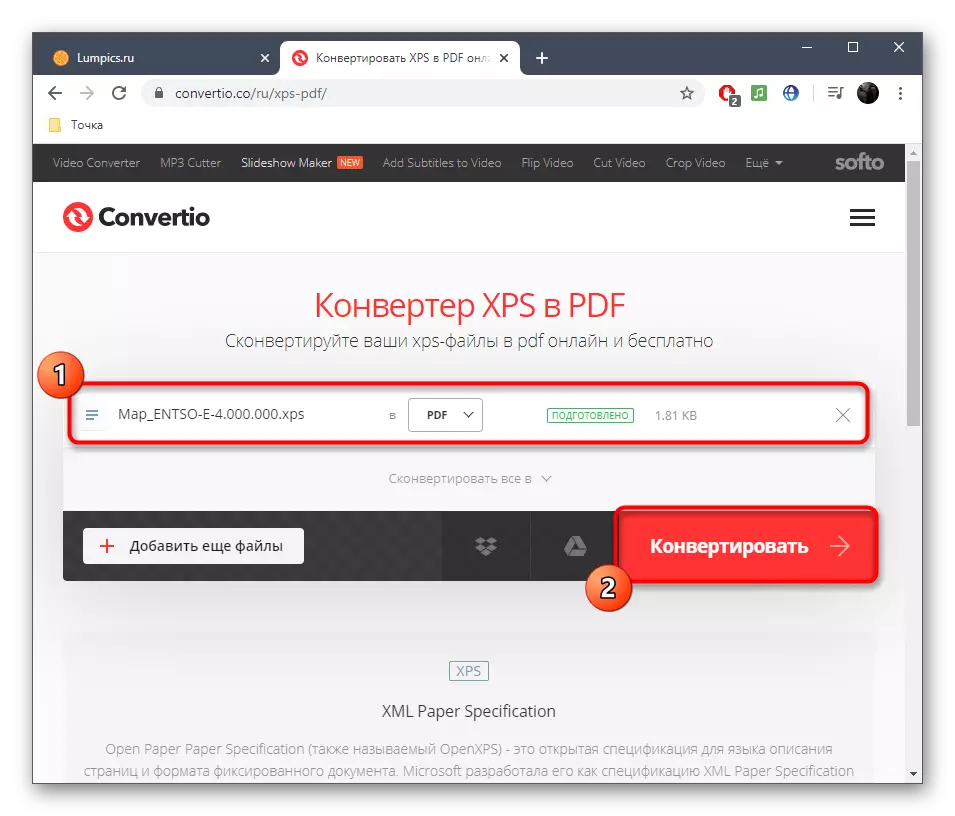
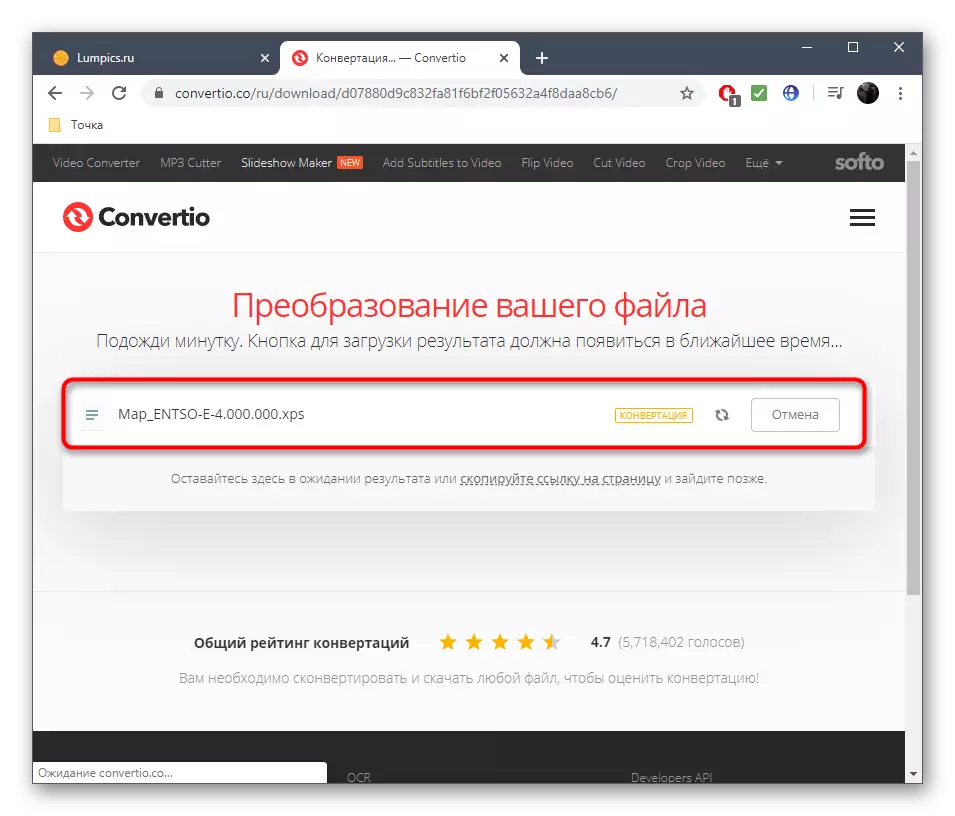

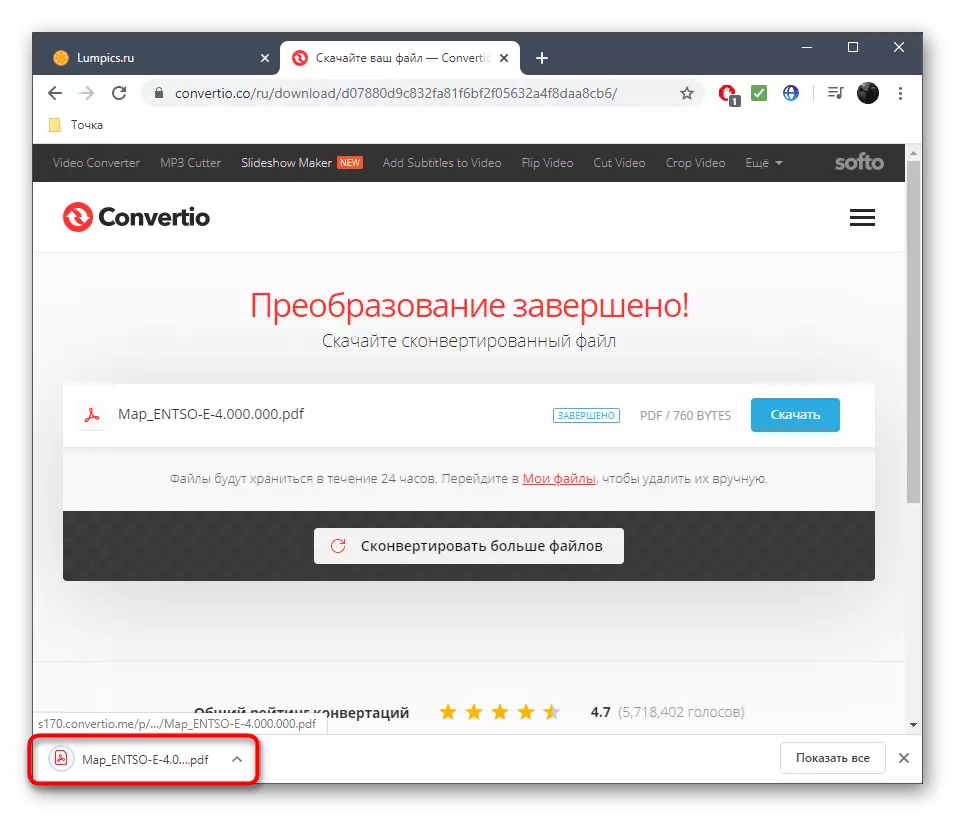
Metod 3: Zamzar
Funktionen av Zamzar är nästan densamma som de ovan diskuterade platserna, men någon som det här alternativet verkar mer bekvämt eller lämpligt i fall där vissa problem uppstår med interaktionen med online-resurserna.
Gå till online-tjänsten Zamzar
- En gång på sidan på sidan på webbplatsen, klicka på knappen "Lägg till filer".
- I webbläsarfönstret väljer du filen och klickar på "Öppna" för att lägga till den.
- För att konvertera i popup-listan i mittblocket anger du PDF-formatet.
- Se till att inställningarna är korrekta och klicka på "Konvertera".
- Förvänta slutet av omvandlingsoperationen. Det tar inte mer än en minut.
- Det är bara att ladda det resulterande objektet genom att klicka på "Download".
- Filen kommer att hämtas till standardwebbläsarens nedladdningsmapp eller manuellt vald katalog. Tänk på att det här objektet kommer att lagras på servern i ytterligare 24 timmar, så att du kan komma tillbaka när som helst och ladda ner den igen.
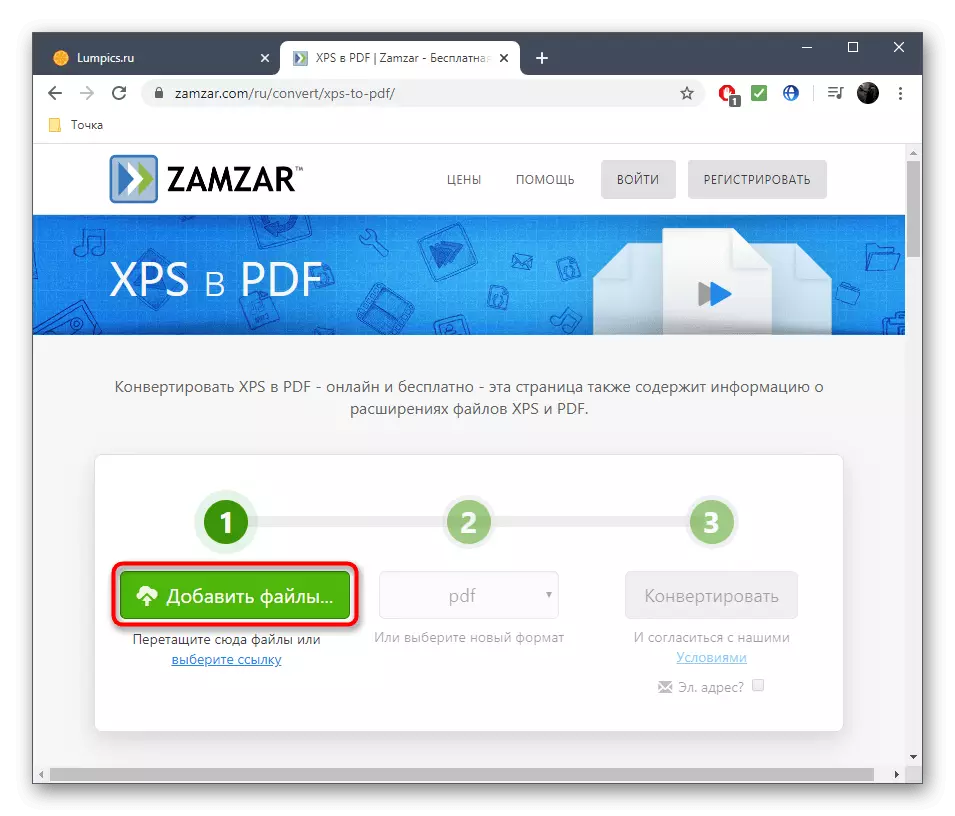
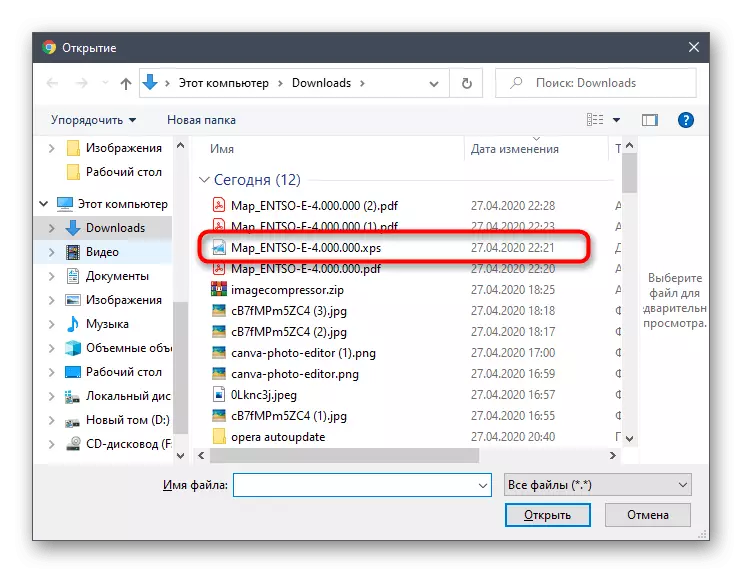
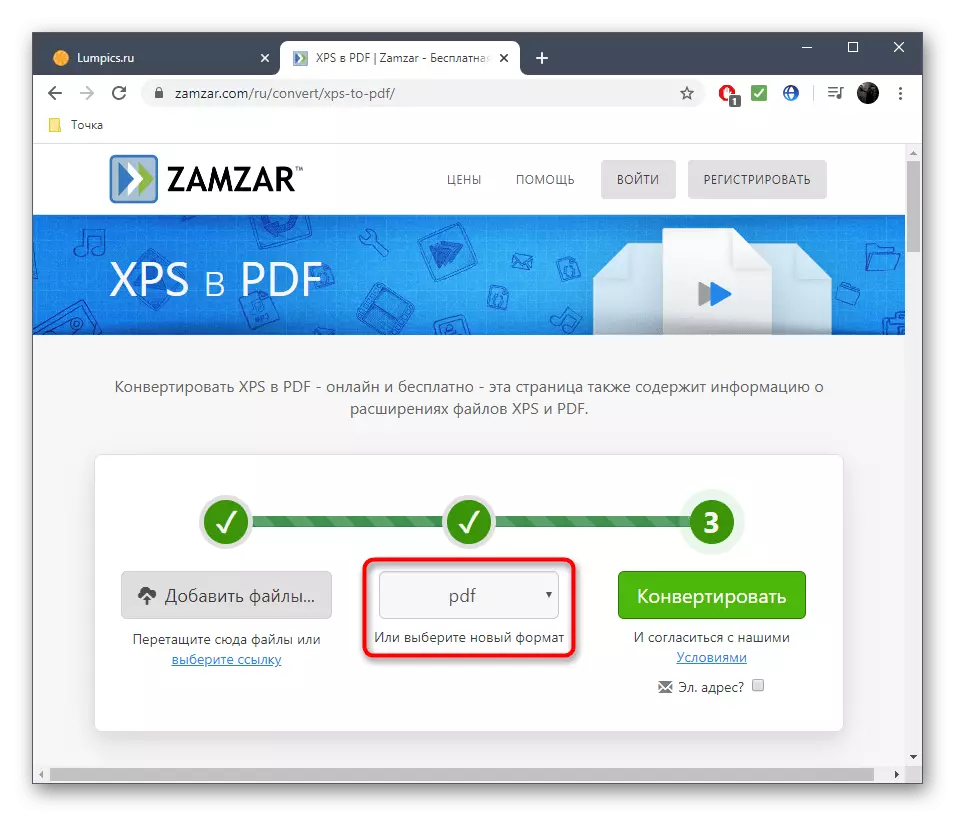
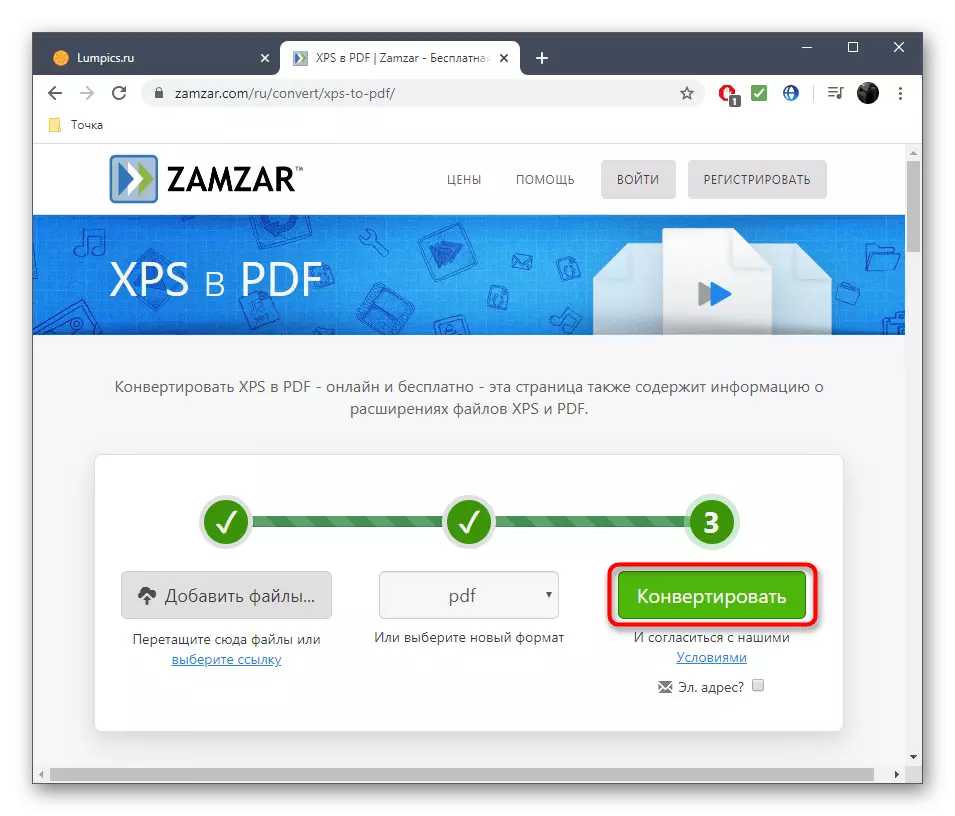
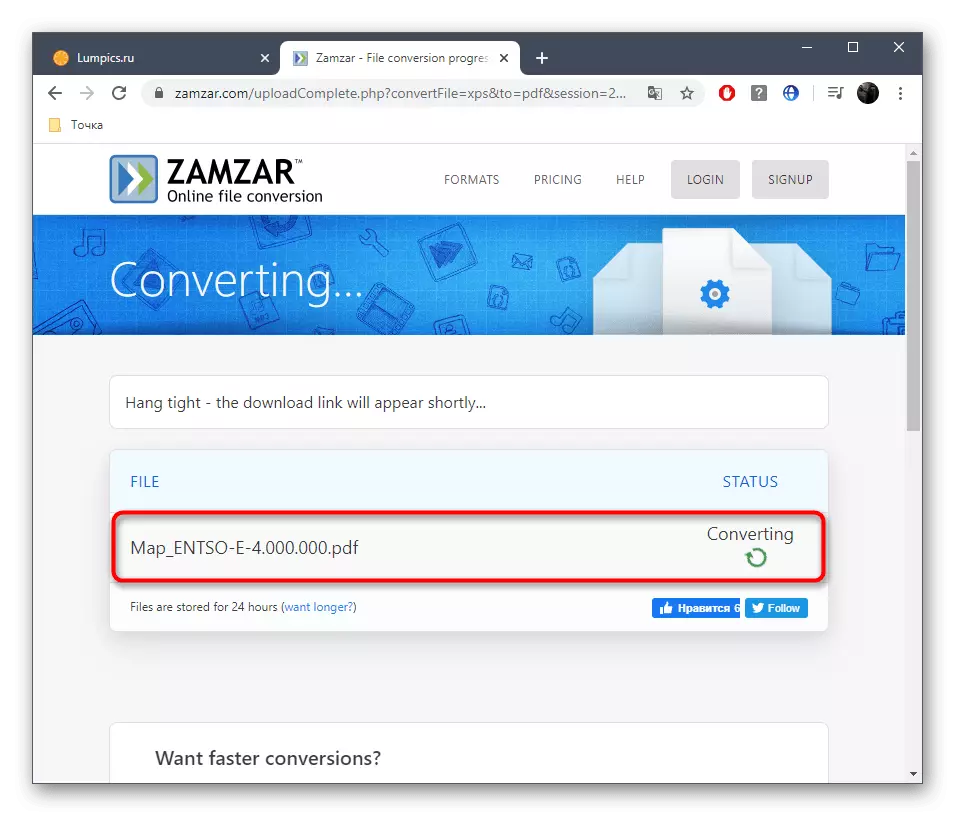
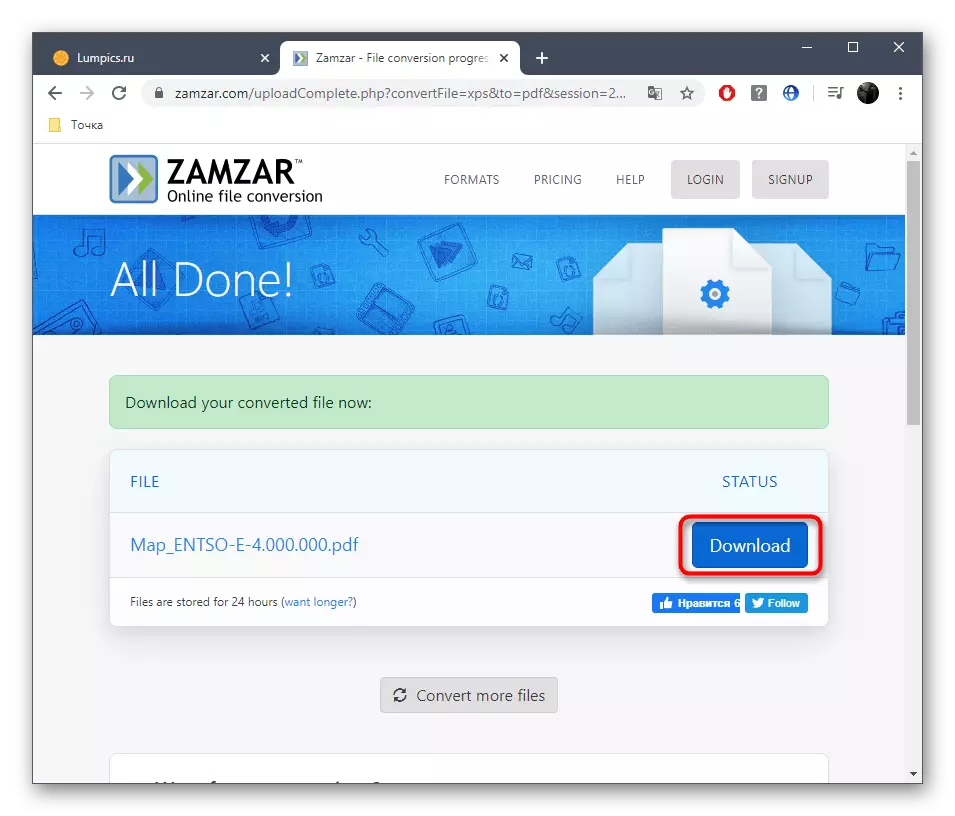
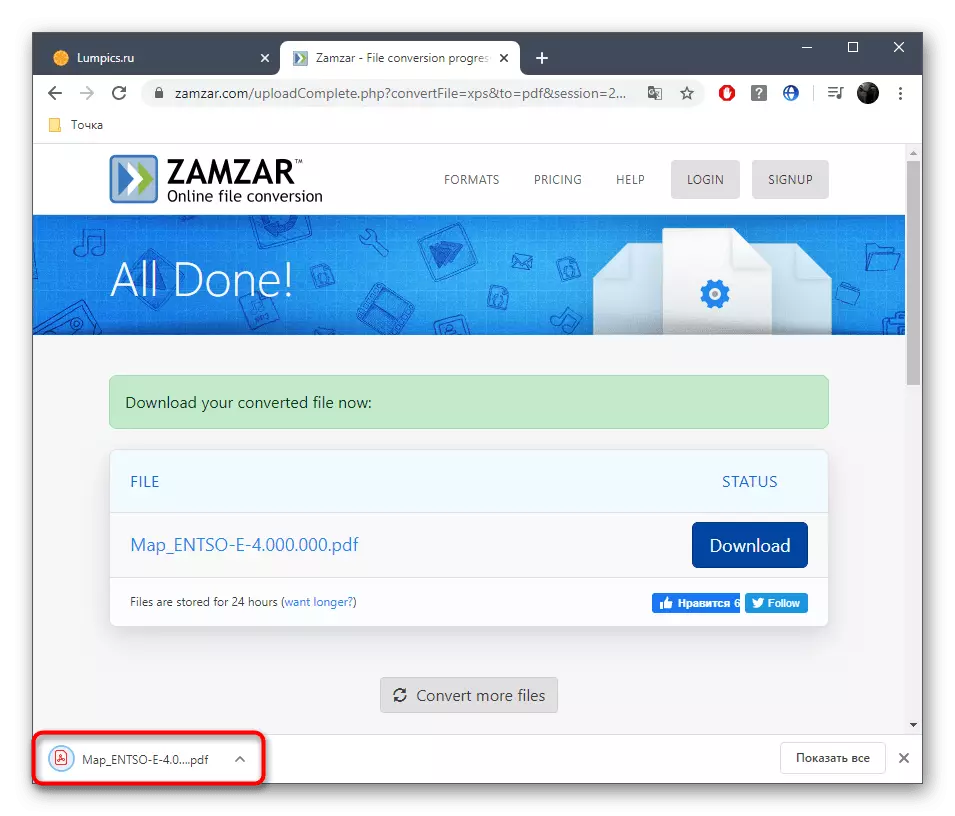
Se även: Konvertera XPS-dokument till PDF-format
